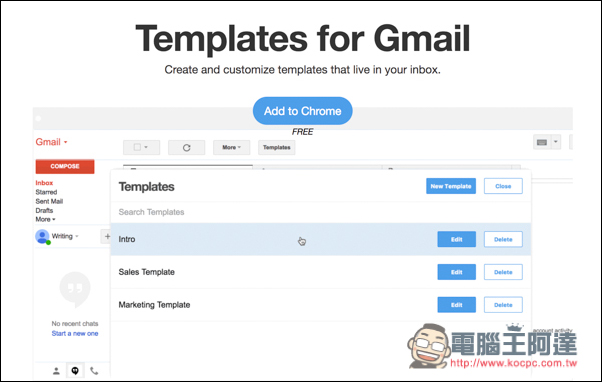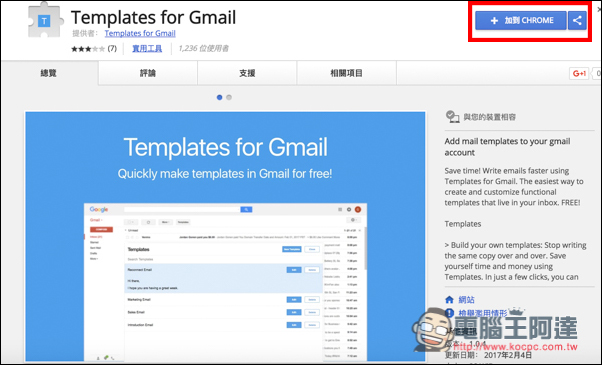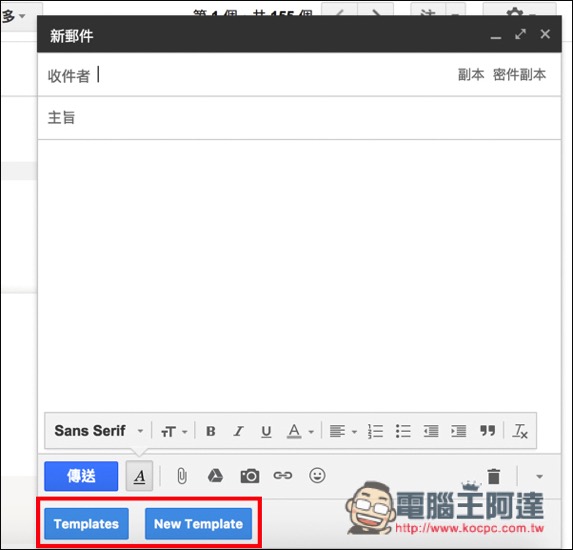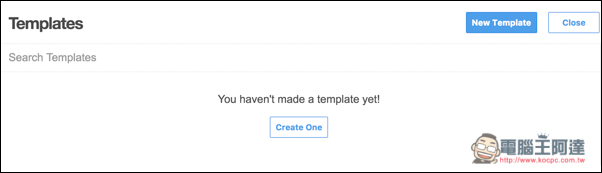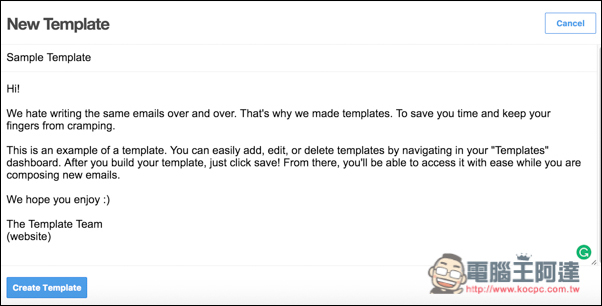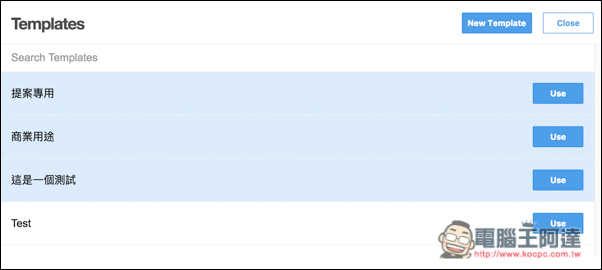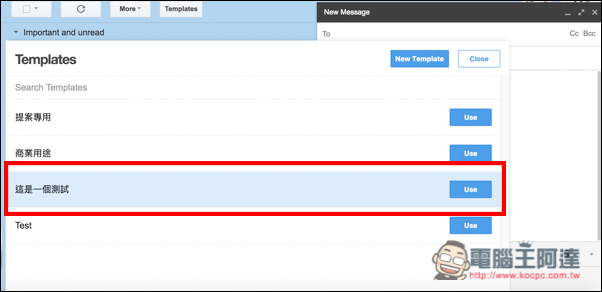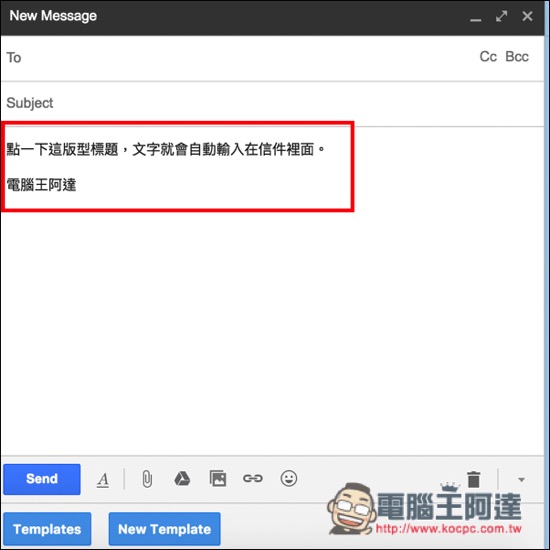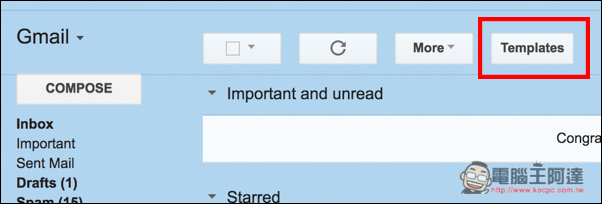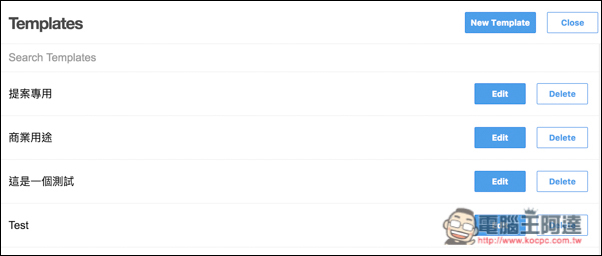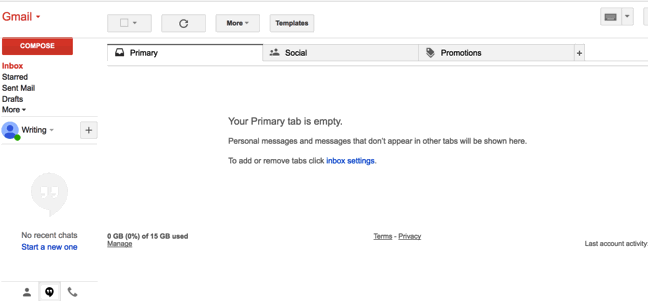有時候在寫 Gmail 郵件都會用到一些以前曾發過的內容,像是應徵工作的自我介紹、提案、或是有禮貌的打槍等等,過去不是儲存一個副本在草稿裡,就是把內容貼在某記事本中,方便以後複製貼上,這篇要介紹的『Templates for Gmail』Chrome 免費擴充工具,就是另一個很不錯的輔助工具。
Templates for Gmail 能讓你儲存常用的信件內容在 Gmail 的 “撰寫郵件功能” 裡面,只要輕鬆按幾個鍵,內容就會自動插入到新郵件裡,完全不用複製貼上,使用非常簡單且更加快速。
Templates for Gmail 安裝連結,進入之後點選右上角的 + 到 CHROME 功能。
待一兩秒的時間安裝完後,回到 Gmail 的撰寫新郵件中,下方就會出現 Templates 與 New Templates 兩個新功能。
一開始一定是空的,因此可以點選 Create One 或右上角 New Templates 來新增。
Templates for Gmail 只會紀錄郵件內容,不會記錄寄件人、收件人、郵件主旨等,因此 Sample Templates 位置為這內容的主題,不是郵件主旨哦!主要是方便你辨識,把常用的內容輸入在下方。
這時就可以依你的需求,分別建立不同常用的郵件內容,像是提案專用、商業用途、自我介紹等等。
使用方式也非常簡單,點選右側的 Use 功能,內容就會快速插入到郵件中。
如下圖,不像以前還要複製貼上。
而如果想修改 Templates 主題內容的話,點選 Gmail 上方的 Templates 功能。
就會看到 Edit 功能。
不過 Templates for Gmail 只支援個人版 Gmail,企業版 Gmail 雖然也能建立 Templates 主題,但使用時按 Use 功能會沒有反應,很可能是認網域的關係。